Sellised protsessid nagu WMI Provider Host pole enamikule Windowsi kasutajatele hästi teada, kuid see ei tähenda, et need pole opsüsteemi jaoks hädavajalikud. Sel juhul ja nagu muud kriitilised protsessid, näiteks csrss.exe, ei tohiks WMI pakkuja host olla midagi, millele peaksite mõtlema, kui see ei põhjusta suurt protsessori või RAM -i kasutamist.
WMI pakkuja hostiprotsess ei tohiks tavaliselt muret tekitada, kuna ilma selleta ei tööta Windows korralikult. Kui aga wmiprvse.exe -l on probleeme, võib see viidata sügavamatele probleemidele, näiteks a pahavara nakatumine. Siin on kõik, mida peate teadma Windows 10 WMI pakkuja hostiprotsessi kohta.
Sisukord

Mis on WMI pakkuja host Windows 10 -s?
WMI (Windows Management Instrumentation) pakkuja host protsess toimib teabevahetusena, pakkudes teavet selle kohta, kuidas Windows praegu töötab, erinevatele seda nõudvatele tarkvara- ja süsteemiteenustele.
Neid taotlusi käsitleb WMI pakkujad kes vastutavad süsteemiteabe konkreetsete bittide väljastamise eest. Näiteks kui mõni muu teenus nõuab juurdepääsu Windowsi sündmuste logile, pakub seda
Sündmuste logi pakkuja.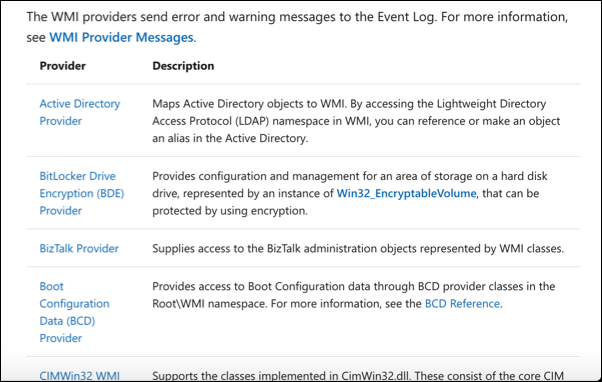
Ka WMI pakkujad ei piirdu Windowsi teenustega. Kolmandate osapoolte rakendusi ja teenuseid saab luua WMI pakkujatega, mida saab kasutada teistele rakendustele ja teenustele teabe edastamiseks. Selline haldussüsteem võib olla kasulik, eriti kui vastutate suure hulga Windowsi seadmete eest.
Ahela ülaosas on WMI pakkuja host (wmiprvse.exe). See on protsess, mis juhib kõiki neid WMI pakkujaid. Ilma selleta lakkab Windows tõenäoliselt töötamast, kuna teised teenused kasutavad WMI pakkujate väljastatud andmeid Windowsi nõuetekohase töötamise tagamiseks.
Kas WMI pakkuja host on ohutu ja kas selle saab keelata?
Kuigi on loomulik olla uudishimulik Windowsi protsesside suhtes, mida te ei tunne, võite rahulikult puhata, kuna WMI Provider Host on Windowsi jaoks täiesti ohutu protsess ja see tuleks jätta töötama.
Tegelikult võivad WMI -teenusepakkuja hostiprotsessi keelamise katsed põhjustada soovimatuid tagajärgi. Sellised elutähtsad süsteemiprotsessid pole juhuslikult olemas - need töötavad, et aidata Windowsil täielikult toimida. Eelkõige pakub WMI Provider Host üksikasjalikku süsteemiteavet teistele protsessidele.
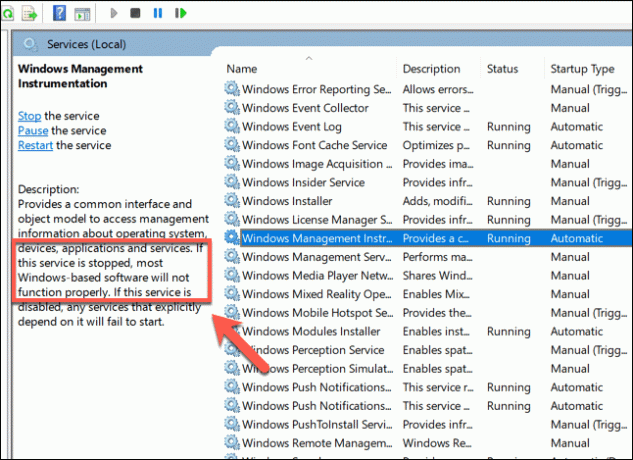
Ilma selle teabeta võib teie arvuti eeldada, et süsteemis on tekkinud kriitiline tõrge. See võib põhjustada a "Kriitiline protsess suri" BSOD viga, mis jookseb arvuti kohe kokku ja takistab selle töötamist.
Kui protsess põhjustab probleeme, on selle põhjuseks tõenäoliselt mõni muu rakendus või teenus, mis võib sellega suhelda või selle peatada või keelata. Seda silmas pidades on vastus selge: WMI pakkuja host ei saa olema puudega ja te ei tohiks seda teha.
Ainsaks erandiks on see, kui teise protsessi nimi on WMI Provider Host, kui see pole päris protsessi. On teada, et teatud tüüpi pahavara jäljendab olulisi protsesse, püüdes kasutajaid Windowsi tegumihalduris kiire pilguga petta.
Õnneks on lihtne viis selle olemasolu kontrollimiseks, nagu me selgitame allpool.
WMI -teenusepakkuja hosti kõrge protsessori probleemide tõrkeotsing
Tavalise arvuti kasutamise ajal on ebatavaline, et WMI -teenusepakkuja host on kõrge protsessoriprobleemidega. Enamasti jääb protsess wmiprvse.exe seisma, olles valmis teabenõudeid töötlema.
Kui märkate protsessori kasutuse suurenemist, võib selle põhjuseks olla WMI -teenusepakkujalt teisele rakendusele või teenusele esitatud teabenõue. See võib olla vältimatu, kui kasutate Windowsi vanemas, aeglasemas arvutis, kuid kui WMI pakkuja host teatab suurest protsessori kasutamisest pikka aega, siis peate seda uurima edasi.
Saate vaadata, millised protsessid kasutavad WMI pakkuja hostiteenust Sündmuste vaatur, kus salvestatakse WMI pakkujate vea- ja hoiatusteated. Seda teavet kasutades saate jälgida teist rakendust või teenust, mis põhjustab WMI -teenusepakkuja hosti tavapärasest suurema protsessori kasutamise.
- Selleks paremklõpsake menüüd Start ja valige Jookse valik. Aastal Jookse aken, tüüp eventvwr.msc, seejärel valige Okei avama.
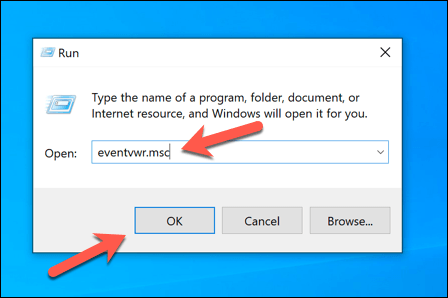
- Aastal Sündmuste vaatur avamiseks kasutage vasakpoolset navigeerimismenüüd Rakenduste ja teenuste logid \ Microsoft \ Windows \ WMI-Activity \ Operational. Otsige keskmises jaotises hiljutisi sündmusi (sildiga Viga), mis võib viidata protsessile. Valige logitud viga ja leidke seejärel ClientProcessId number, loetletud all Kindral vahekaardil teabe allosas.
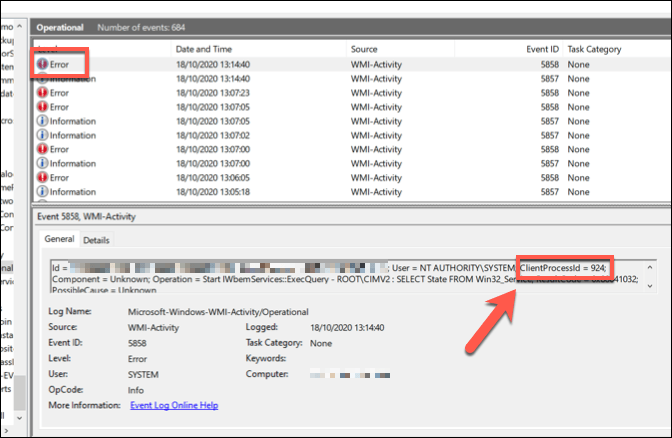
- Kasutades ClientProcessID numbrit, saate leida sobiva protsessi, mis põhjustab probleeme, avades Windowsi tegumihalduri. Paremklõpsake allosas asuvat tegumiriba ja valige Ülesannete haldur seda tegema.

- Aastal Ülesannete haldur aken, avage Üksikasjad sakk, seejärel leidke kirje a -ga PID number, mis vastab ClientProcessID sündmuste vaaturist.
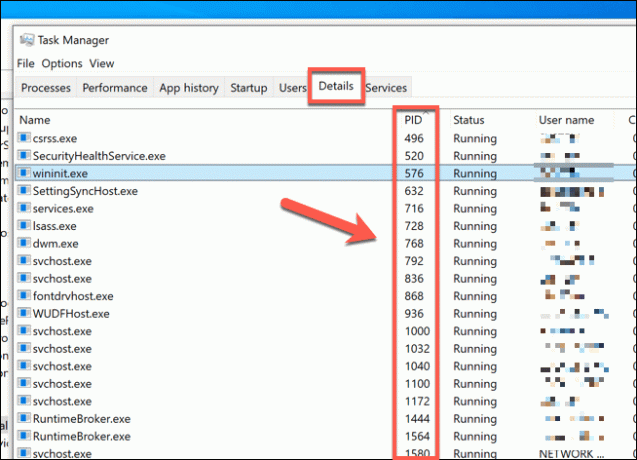
Kui olete leidnud protsessi, mis põhjustab WMI Provider Host probleeme, võite proovida selle lõpetada, keelata või desinstallida. Kui see on teine Windowsi süsteemiprotsess, peate võib -olla vaatama oma Windowsi installimise tõrkeotsingut rikutud süsteemifailide parandamine, näiteks.
Kontrollige, kas WMI pakkuja host on seaduslik
WMI pakkuja hostiprotsess, mida näete Windowsi tegumihalduris, on Windowsi süsteemiprotsess - või peaks see olema. Saate kontrollida, kas see on nii (ja kas viirus või muud tüüpi pahavara peidab tavalist vaadet), jälgides protsessi faili asukohta.
- Selleks avage Windowsi tegumihaldur, paremklõpsates akna allosas asuvat tegumiriba ja valides Ülesannete haldur valik menüüst.
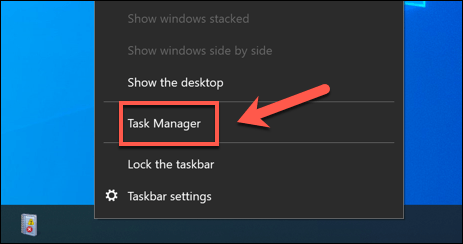
- Aastal Ülesannete haldur aknast, leidke WMI pakkuja host protsessis Protsessid sakk (või wmiprvse.exe aastal Üksikasjad vahekaart). Paremklõpsake protsessi, seejärel valige Ava faili asukoht valik.
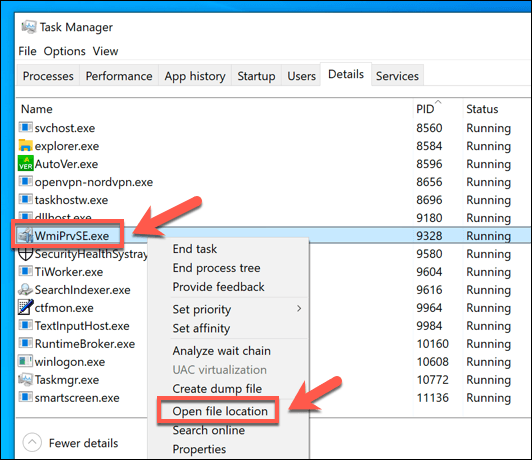
- See käivitab Windowsi failihalduri, avades WMI Provider hosti käivitatava faili asukoha. See tuleks leida kaustast C: \ Windows \ System32 \ wbem kausta. Kui see on nii, siis on teie arvutis töötav protsess seaduslik Windowsi süsteemiprotsess.
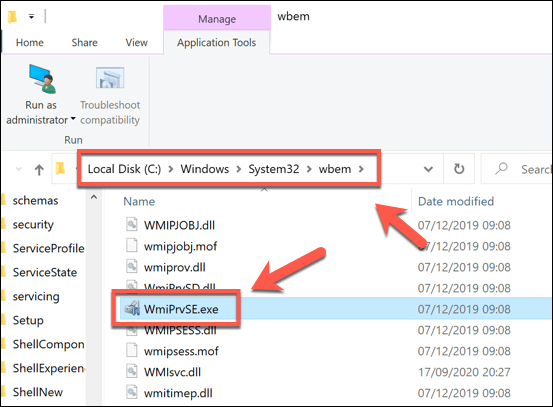
Kui leiate, et File Exploreris avaneb teine asukoht, on teil probleem, kuna Windowsi tegumihalduris töötav protsess on mitte seaduslik süsteemiprotsess. Peate otsima ja pahavarast lahti saada osana järgmistest sammudest, et tagada arvuti ohutu kasutamine.
Windowsi süsteemiprotsesside mõistmine
WMI pakkuja hostisüsteemi protsess on vaid üks sadadest peidetud käivitatavad failid mis hoiavad teie Windowsi installimise töös. Seda ei saa keelata ja kui proovite seda eemaldada või peatada, võib Windows kokku kukkuda ja teil võib tekkida vajadus pühkige ja installige Windows uuesti kui te ei saa hiljem asju tööle.
Süsteemiprotsessid, millel on suured protsessoriprobleemid, näiteks wmiprvse.exe ja dwm.exe, osutavad sageli muudele teie arvuti hooldusprobleemidele, alates tolmused arvutifännid pahavara nakatumisele. Kui Windowsi tegumihalduri protsess tundub harjumatu, ei tähenda see, et peate seda tegema skannida pahavara, kuigi see ei tee midagi halba.
Tere tulemast Help Desk Geeki- ajaveebi, mis on täis usaldusväärsete tehnikaspetsialistide näpunäiteid. Meil on tuhandeid artikleid ja juhendeid, mis aitavad teil probleemi lahendada. Pärast artiklite käivitamist 2008. aastal on meie artikleid loetud üle 150 miljoni korra.
Me vihkame ka rämpsposti, loobuge tellimusest igal ajal.


